Come isolare la voce da una canzone
Vorresti rimuovere la musica da un brano, lasciandone intatta solo la parte vocale cantata “a cappella”, ma non hai la benché minima idea di come riuscirci? Lo so, può sembrare un'altra di quelle operazioni impossibili, destinate solo agli esperti del settore. E invece non è così: con un pizzico d'impegno e gli strumenti giusti, puoi farlo anche tu. Sì, hai letto proprio bene! Se mi concedi la tua attenzione, posso spiegarti, in maniera semplice ma al tempo stesso dettagliata, come isolare la voce da una canzone utilizzando alcune soluzioni alla portata di tutti.
Tutto quello di cui hai bisogno per riuscire nel tuo intento sono dei programmi per l'editing dei file audio, mediante i quali poter apportare tutte le modifiche e gli accorgimenti del caso ai tuoi brani: ce ne sono sia per Windows che per macOS e, al contrario di quel che tu possa pensare, non sono poi così difficili da usare.
Allora? Posso sapere che cosa ci fai ancora lì impalato? Posizionati bello comodo, prenditi qualche minuto libero solo per te e comincia subito a concentrarti sulla lettura di quanto riportato qui di seguito. Sono sicuro che, alla fine, potrai dirti ben contento e soddisfatto di quanto appreso e che addirittura, in caso di necessità, sarai pronto a fornire utili dritte sul da farsi ai tuoi amici. Che ne dici, scommettiamo?
Indice
- Informazioni preliminari
- Come isolare la voce da una canzone con Audacity
- Come isolare la voce da una canzone con Audition
- Come isolare la voce da una canzone con GarageBand
- Come isolare la voce da una canzone online
- App per isolare la voce da una canzone
- Come rimuovere la voce da una canzone
Informazioni preliminari

Prima di entrare nel vivo dell'argomento, andandoti a spiegare quali operazioni vanno compiute per isolare la voce da una canzone e quali strumenti puoi usare per riuscirci, devo fare una precisazione al riguardo: per realizzare questo tipo di operazione, hai bisogno non solo del brano originale ma anche di una sua versione strumentale, vale a dire senza voce cantata.
Se non sai dove trovare la versione strumentale della canzone di tuo interesse, puoi provare a reperirla tramite i siti Internet che propongono il download delle basi per il karaoke, come quelli di cui ti ho parlato nella mia guida su come scaricare basi musicali.
Inoltre, entrambe le tracce (quella con parte vocale e quella solo strumentale) devono avere una qualità molto alta e il minor numero possibile di “clipping”.
Fatte queste dovute precisazioni, veniamo al nocciolo vero e proprio della questione e andiamo a scoprire, insieme, come isolare la voce da una canzone usando vari programmi.
Come isolare la voce da una canzone con Audacity
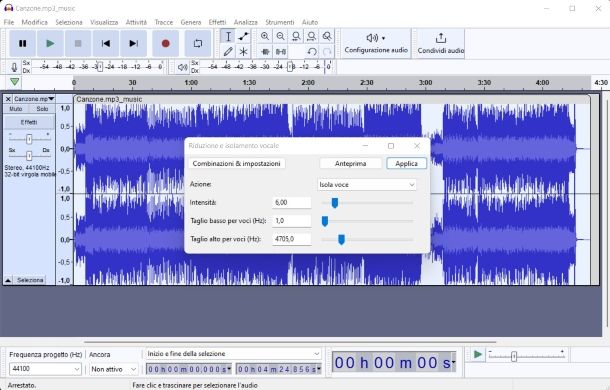
Il primo software che ti consiglio di prendere in considerazione è Audacity. Nel caso in cui non ne avessi mai sentito parlare (strano, è famosissimo!), si tratta di uno dei migliori software gratuiti e open source per per la modifica dei file audio. È compatibile con Windows, macOS e Linux e include innumerevoli impostazioni ed effetti, grazie ai quali è possibile compiere praticamente ogni genere d'operazione sui brani musicali.
Per scaricare il software sul tuo computer, visita la pagina per il download e fai clic sul pulsante Download relativo al sistema operativo in uso, quindi installalo in base alle indicazioni che trovi nel mio tutorial dedicato.
Quando visualizzi la finestra di Audacity sullo schermo, importa in esso le due tracce relativamente alle quali vuoi intervenire, trascinandole nella schermata del programma oppure facendo clic sul menu File collocato in alto a sinistra e selezionando le voci Importa > Audio da quest'ultimo.
Ad operazione completata, seleziona la traccia facendo doppio clic su di essa con lo strumento selezione (il pulsante con la “I”, che trovi sempre in alto); se ti interessa solo una parte della canzone, fai clic prima sul punto di inizio e poi su quello di fine della sezione.
Dopodiché, seleziona la voce Riduzione e isolamento vocale dal menu Effetti di Audacity. Nella finestra che così si apre, clicca sul menu a tendina Azione e scegli l'opzione Isola voce.
Clicca quindi sul pulsante Anteprima per ascoltare parte della traccia e verificare il risultato prima di salvarlo; se non sei soddisfatto, regola le modifiche avvalendoti degli indicatori di Intensità, Taglio basso per voci e Taglio alto per voci che trovi nella stessa finestra.
Quando hai finito, fai clic sul tasto Applica e attendi l'elaborazione della traccia. Salva dunque il tuo lavoro selezionando la voce Esporta dal menu File del programma e impostando il formato per l'output che preferisci nel menu a tendina Salva come.
Per tutti i dettagli del caso, ti rimando alla lettura della mia guida specifica sull'argomento, mentre per eventuali approfondimenti riguardo l'uso del programma ti suggerisco la lettura del mio post su come usare Audacity.
Come isolare la voce da una canzone con Audition
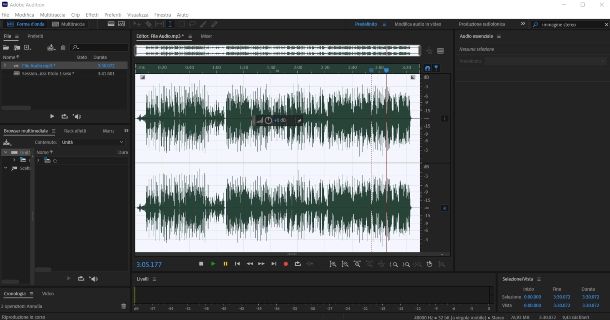
Un altro software al quale puoi rivolgerti per isolare la voce da una canzone è Audition di casa Adobe (la medesima software house sviluppatrice del celeberrimo Photoshop): si tratta di uno dei migliori software di tipo commerciale per l'editing dell'audio.
È disponibile per Windows e macOS e consente di lavorare su decine e decine di tracce in simultanea avendo a disposizione strumenti MIDI, mixer, filtri ed effetti speciali vari. Per usarlo, occorre sottoscrivere un piano Creative Cloud (al costo base di 12,19 euro/mese), ma eventualmente il software può essere scaricato in una versione di prova gratuita funzionante per 30 giorni senza limitazioni.
Per effettuarne il download della trial di Audition sul tuo computer, visita il sito Internet del programma e fai clic sulla voce Prova gratuita, che si trova in alto. Se ti viene chiesto di creare un account Adobe, premi sul bottone apposito e fornisci i dati richiesti.
A scaricamento ultimato, se stai usando Windows, apri il file .exe ottenuto e, nella finestra che compare sul desktop, clicca sui pulsanti Esegui e Sì, dopodiché accedi con il tuo account Adobe (oppure creane uno, se non hai provveduto in precedenza) e attendi che la procedura d'installazione del programma e dell'applicazione Creative Cloud, inclusa nel pacchetto, venga portata a termine.
Se, invece, stai usando macOS, apri il pacchetto .dmg ottenuto, fai doppio clic sull'icona dell'installer presente nella finestra che si apre e procedi come visto poc'anzi per Windows.
Imposta ora le tue preferenze per la prova gratuita rispondendo alle domande che compaiono a schermo e confermando la tua risposta con un clic sul pulsante Continua per impostare la tua prova gratuita: ti ho parlato in dettaglio di questo passaggio nella mia guida su come acquistare Adobe Creative Cloud.
Ad installazione ultimata, quando visualizzerai la finestra di Adobe Audition sullo schermo, clicca sul pulsante per avviare la versione di prova gratuita del programma e trascina nella schermata visualizzata il brano relativamente a cui desideri andare ad agire. In alternativa, apri i file facendo clic sul menu File (in alto a sinistra) e selezionando la voce Apri da quest'ultimo.
Ora, apri il menu Modifica posto in alto e scegli le opzioni Seleziona > Seleziona tutto da quest'ultimo, per selezionare tutto il tracciato. Fatto ciò, recati nel menu Effetti (situato sempre in alto) e seleziona le voci Immagine stereo > Estrattore del canale centrale… dallo stesso.
Nella nuova finestra, scegli l'opzione A cappella dal menu a tendina Predefiniti. Modifica le impostazioni predefinite per adattarle al tuo progetto e premi poi sul pulsante Applica. Avvia dunque la riproduzione di entrambe le tracce, premendo sul pulsante ▶︎, che trovi nel menu in basso a sinistra dell'editor.
Se il risultato finale ti soddisfa, esporta il file audio della voce isolata dalla canzone, cliccando sul menu File, selezionando le voci Esporta > File da quest'ultimo e indicando la posizione in cui effettuare il salvataggio, il formato del file e il nome che intendi assegnargli.
Come isolare la voce da una canzone con GarageBand
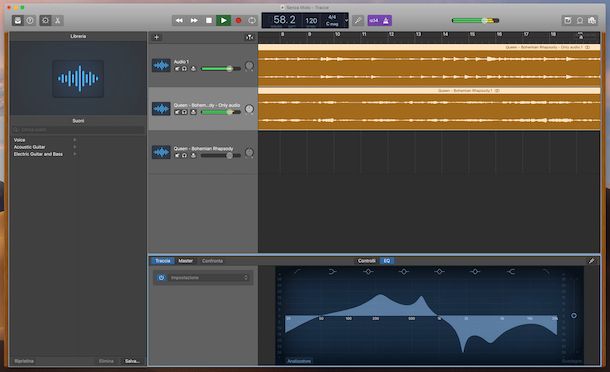
Se stai usando un Mac, puoi isolare la voce da una canzone ricorrendo all'uso di GarageBand: si tratta di un'applicazione sviluppata direttamente da Apple, grazie alla quale è possibile creare composizioni audio ed editare brani già esistenti. Include numerosi strumenti e funzioni e si rivela utile anche per lo scopo oggetto di questo tutorial. È gratis ed è preinstallata su tutti i Mac, ma qualora rimossa può essere scaricata nuovamente dal Mac App Store, a costo zero.
Per servirtene, avvia GarageBand, clicca sul pulsante Progetto vuoto, quindi su quello Scegli, seleziona l'opzione Audio e premi sul pulsante Crea.
A questo punto, trascina nella parte destra della finestra il brano sul quale desideri andare ad agire. In alternativa, puoi aprire il file audio facendo clic sul menu File, che si trova in alto a sinistra, e selezionando la voce Apri da quest'ultimo.
In seguito, seleziona il grafico della traccia strumentale, poi la scheda EQ collocata in basso e usa il grafico (posto sempre in basso) per modificare le frequenze del brano, fino a ottenere l'effetto finale che desideri: per riuscirci, clicca sui pallini e spostali continuando a tenere premuto.
Per ascoltare in anteprima il risultato finale, premi sul pulsante ▶︎ collocato in alto. Se sei soddisfatto del risultato ottenuto, puoi procedere con il salvataggio, cliccando sul menu Condividi posto in alto a sinistra, selezionando l'opzione Esporta brano su disco da quest'ultimo e indicando nome, formato, qualità e posizione in cui intendi salvare il file. Per concludere, fai clic sul pulsante Esporta.
Come isolare la voce da una canzone online
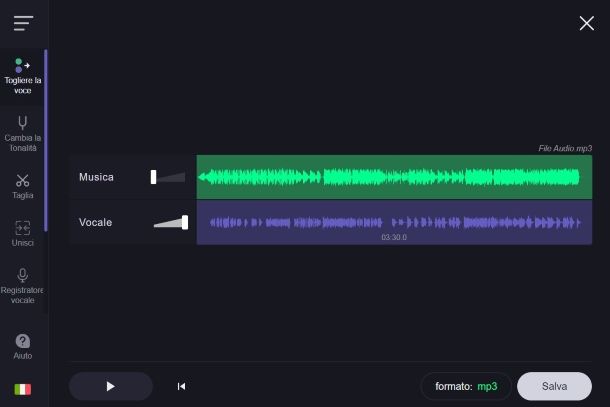
Forse preferiresti, piuttosto che installare un nuovo programma sul tuo computer, isolare la voce da una canzone online utilizzando uno strumento disponibile sul Web.
In questo caso, ti consiglio di provare Vocal Remover, un sito per audio editing gratuito e semplice basato su tecnologia AI che permette di effettuare modifiche di base come l'isolamento della voce o della traccia strumentale, tagliare o unire tracce, o registrare la voce su una base.
Per iniziare, collegati innanzitutto alla pagina principale di Vocal Remover e clicca sul pulsante Seleziona file per scegliere la traccia audio da cui isolare la voce.
Attendi ora l'elaborazione del file; dopo alcuni secondi, visualizzerai la canzone divisa in una traccia Vocale e una di Musica. Tutto ciò che devi fare è cliccare sull'indicatore corrispondente alla voce Musica e spostarlo verso sinistra per silenziarla, in modo da isolare la voce.
Se sei soddisfatto del risultato, clicca sul pulsante Salva per scaricare la canzone sul tuo computer e il gioco è fatto. Facile, no?
App per isolare la voce da una canzone
Se cerchi delle app per isolare la voce da una canzone da smartphone o tablet, vista la scomodità di operare con editor audio da mobile ti consiglio di avvalerti della soluzione online di cui ti ho parlato poc'anzi.
Come rimuovere la voce da una canzone

Non ti interessa capire come estrapolare la parte cantata di una canzone lasciando perdere quella solo strumentale ma vorresti effettuare l'operazione contraria, ovvero ti piacerebbe rimuovere la voce dal brano lasciando tutto il resto? Si può fare anche questo.
Per riuscirci, puoi avvalerti di alcuni dei programmi di cui ti ho parlato già in questa mia guida, ma anche sfruttando appositi servizi online, come ti ho spiegato in maniera dettagliata nella mia guida su come rimuovere la voce da un brano musicale.

Autore
Salvatore Aranzulla
Salvatore Aranzulla è il blogger e divulgatore informatico più letto in Italia. Noto per aver scoperto delle vulnerabilità nei siti di Google e Microsoft. Collabora con riviste di informatica e cura la rubrica tecnologica del quotidiano Il Messaggero. È il fondatore di Aranzulla.it, uno dei trenta siti più visitati d'Italia, nel quale risponde con semplicità a migliaia di dubbi di tipo informatico. Ha pubblicato per Mondadori e Mondadori Informatica.






